苹果手机深受大家喜欢,那么在苹果手机怎样开启画中画呢?下面是小编介绍的苹果手机画中画开启方法分享过程,有需要的小伙伴一起来下文看看吧,希望可以帮助到大家! 苹果手机怎
苹果手机深受大家喜欢,那么在苹果手机怎样开启画中画呢?下面是小编介绍的苹果手机画中画开启方法分享过程,有需要的小伙伴一起来下文看看吧,希望可以帮助到大家!
苹果手机怎样开启画中画?苹果手机画中画开启方法分享

1、打开手机设置,点击【通用】。
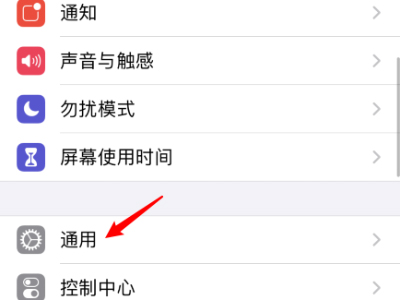
2、点击【画中画】选项。
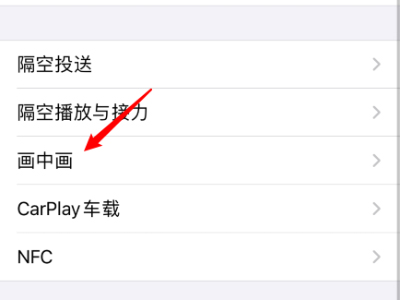
3、打开【自动开启画中画】的开关。
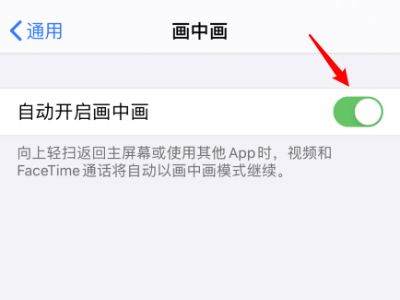
以上这里为各位分享了苹果手机画中画开启方法分享。有需要的朋友赶快来看看本篇文章吧!
